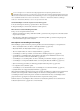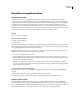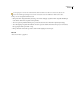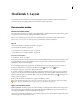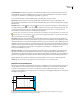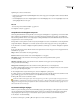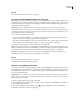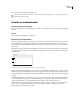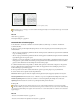Operation Manual
INDESIGN CS3
Handboek
39
Opmerkingen over het documentvenster:
• De lijnen met een andere kleur zijn liniaalhulplijnen die worden weergegeven in de laagkleur wanneer de desbetreffende
laag is geselecteerd.
• De kolomhulplijnen staan vóór de margehulplijnen. Als een kolomhulplijn precies vóór een margehulplijn staat, wordt
de margehulplijn hierdoor verborgen.
Zie ook
“Voorvertoning van documenten bekijken” op pagina 518
“Een laagkleur toewijzen” op pagina 67
Het plakbord en de hulplijnen aanpassen
U kunt bepalen welke kleuren worden gebruikt voor het weergeven van hulplijnen voor paginamarges en -kolommen. Ook
kunt u de kleuren van de hulplijnen selecteren voor het afloopgebied en de witruimte van de pagina op het plakbord. U
kunt de achtergrondkleur van de voorvertoning wijzigen zodat u gemakkelijker onderscheid kunt maken tussen de normale
weergavemodus en de voorvertoningsmodus.
InDesign kunt u tevens bepalen hoe dicht een object bij een hulplijn moet staan voordat dit hierdoor wordt aangetrokken
(magnetisch uitlijnen), of hulplijnen voor of achter objecten moeten worden weergegeven en hoe groot het plakbord is.
1 Kies Bewerken > Voorkeuren > Hulplijnen en plakbord (Windows) of InDesign > Voorkeuren > Hulplijnen en plakbord
(Mac OS).
2 Kies onder Kleuren de gewenste kleuren uit elk van de volgende menu's of kies Aangepast om een aangepaste kleur met
de kleurkiezer op te geven.
Marges Hiermee stelt u de kleur in van de paginamarges.
Kolommen Hiermee stelt u de kleur in van de kolomhulplijnen voor de pagina.
Afloopteken Hiermee stelt u de kleur in van het afloopgebied (dat wordt ingesteld in het dialoogvenster
Documentinstelling).
Witruimte rond pagina Hiermee stelt u de kleur in van de witruimte rond de pagina (die wordt ingesteld in het
dialoogvenster Documentinstelling).
Achtergrond voorvertoning Hiermee stelt u de kleur in van het plakbord in de voorvertoningsmodus.
3 U kunt de afstand instellen waarbij een object magnetisch wordt uitgelijnd op een hulplijn of raster, door een waarde in
pixels op te geven bij Magnetisch gebied.
4 Als u hulplijnen achter objecten wilt weergeven, selecteert u Hulplijnen op achtergrond.
5 U kunt opgeven hoe ver het plakbord uitsteekt buiten de pagina of spread (of het afloopgebied of de witruimte rond de
pagina, indien opgegeven) door een waarde in te voeren bij Minimum verticale verschuiving.
6 Klik op OK om het venster Voorkeuren te sluiten.
U kunt ook de kleur van het papier op het scherm wijzigen. Zorg ervoor dat er geen tekst of objecten zijn geselecteerd en
dubbelklik op de papierkleur in het deelvenster Stalen (kies Venster>Stalen).DekleurPapierwordtalleenophetscherm
weergegeven en heeft geen invloed op de afdruk. Deze kleur is uitsluitend bedoeld voor situaties waarbij u op papier met een
andere kleur dan wit moet ontwerpen.
Documentinstellingen wijzigen
Wanneer u opties in het dialoogvenster Documentinstelling wijzigt, geldt de wijziging voor elke pagina van uw document.
Als u het paginaformaat of de afdrukstand wijzigt nadat u objecten op de pagina's hebt geplaatst, kunt u met de functie
Aanpassing layout de tijd die nodig is om de bestaande objecten opnieuw te ordenen, tot een minimum beperken.
1 Kies Bestand > Documentinstelling.
2 Geef de documentopties op en klik op OK. (Zie “Opties voor nieuw document” op pagina 37.)